Аўтар:
Judy Howell
Дата Стварэння:
2 Ліпень 2021
Дата Абнаўлення:
1 Ліпень 2024

Задаволены
- Крок
- Частка 1 з 4: Укараненне прылады
- Частка 2 з 4: Усталёўка карыстацкага аднаўлення
- Частка 3 з 4: Загрузіце ПЗУ для вашай прылады
- Частка 4 з 4: Усталёўка вашага карыстацкага ПЗУ
Усталёўка карыстацкага ПЗУ на прыладзе Android - лепшы спосаб наладзіць знешні выгляд і прадукцыйнасць праграмнага забеспячэння вашага прылады. Гэта дазволіць вам адкрыць новыя магчымасці і даследаваць новыя гарызонты для паляпшэння вашага вопыту працы з Android. Усталёўка карыстацкага ПЗУ не абыходзіцца без рызыкі. Рэкамендуецца прачытаць дадатковую інфармацыю пра карыстацкія дыскі і дзейнічаць, толькі калі вы ўпэўненыя ў сабе. Мы не нясем адказнасці за шкоду вашай прылады.
Крок
Частка 1 з 4: Укараненне прылады
 Загрузіце ўкараняльны пакет. Пошук у Інтэрнэце для ўкаранення пакета для вашай канкрэтнай прылады і загрузіце яго.
Загрузіце ўкараняльны пакет. Пошук у Інтэрнэце для ўкаранення пакета для вашай канкрэтнай прылады і загрузіце яго.  Загрузіце драйверы USB са сваёй прылады. Шукайце ў Інтэрнэце, бо многія вытворцы заўсёды пастаўляюць драйверы USB.
Загрузіце драйверы USB са сваёй прылады. Шукайце ў Інтэрнэце, бо многія вытворцы заўсёды пастаўляюць драйверы USB.  Спампаваць Odin. Зноў пашукайце ў Інтэрнэце і загрузіце яго. Дастаньце ўкараняльны пакет і Адзін разам у адну тэчку.
Спампаваць Odin. Зноў пашукайце ў Інтэрнэце і загрузіце яго. Дастаньце ўкараняльны пакет і Адзін разам у адну тэчку.  Перавядзіце прыладу ў рэжым "Загрузка". Вы можаце зрабіць гэта, выключыўшы яго і адначасова націснуўшы і ўтрымліваючы кнопку "Уключэнне" і "Зменшэнне гучнасці".
Перавядзіце прыладу ў рэжым "Загрузка". Вы можаце зрабіць гэта, выключыўшы яго і адначасова націснуўшы і ўтрымліваючы кнопку "Уключэнне" і "Зменшэнне гучнасці". - Парадак кнопак можа адрознівацца ў залежнасці ад прылады, таму, калі гэта не працуе, пашукайце ў Інтэрнэце інструкцыі для вашай канкрэтнай мадэлі.
- Падключыце прыладу да ПК. Калі ваша прылада знаходзіцца ў рэжыме загрузкі, падключыце яе да ПК з дапамогай кабеля USB, які звычайна ўваходзіць у камплект пакупкі вашага Android.
 Уключыце Одзіна. Калі вы запусцілі яго, у часопісе паведамленняў Одзіна павінна быць паведамленне "Дададзена!"
Уключыце Одзіна. Калі вы запусцілі яго, у часопісе паведамленняў Одзіна павінна быць паведамленне "Дададзена!"  Націсніце на "PDA.Выберыце каранёвы файл (звычайна.файл tar.md5).
Націсніце на "PDA.Выберыце каранёвы файл (звычайна.файл tar.md5).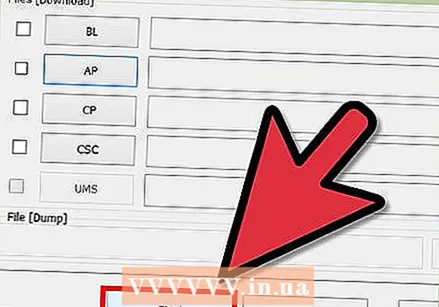 Націсніце на "Выканаць.’ Гэта пачне працэдуру ўкаранення. Дачакайцеся завяршэння працэдуры, каб пазбегнуць памылак. Пасля заканчэння прылада павінна перазагрузіцца самастойна.
Націсніце на "Выканаць.’ Гэта пачне працэдуру ўкаранення. Дачакайцеся завяршэння працэдуры, каб пазбегнуць памылак. Пасля заканчэння прылада павінна перазагрузіцца самастойна.
Частка 2 з 4: Усталёўка карыстацкага аднаўлення
 Спампаваць GooManager. Перайдзіце ў краму Play, знайдзіце GooManager і загрузіце яго на сваю прыладу.
Спампаваць GooManager. Перайдзіце ў краму Play, знайдзіце GooManager і загрузіце яго на сваю прыладу.  Запусціце GooManager. Знайдзіце прыкладанне на сваёй прыладзе і націсніце яго, каб адкрыць.
Запусціце GooManager. Знайдзіце прыкладанне на сваёй прыладзе і націсніце яго, каб адкрыць.  Націсніце "Меню" і націсніце "Устанавіць OpenRecoveryScript.” Пацвердзіце якія з'явіліся апавяшчэнні, а таксама дайце доступ да каранёвай праграмы. Дачакайцеся заканчэння загрузкі і ўстаноўкі.
Націсніце "Меню" і націсніце "Устанавіць OpenRecoveryScript.” Пацвердзіце якія з'явіліся апавяшчэнні, а таксама дайце доступ да каранёвай праграмы. Дачакайцеся заканчэння загрузкі і ўстаноўкі.  Пацвердзіце ўстаноўку. Націсніце меню ў GooManager, а затым "Перазагрузка аднаўлення". Калі ўстаноўка прайшла паспяхова, вы трапіце ў меню TWRP Custom Recovery.
Пацвердзіце ўстаноўку. Націсніце меню ў GooManager, а затым "Перазагрузка аднаўлення". Калі ўстаноўка прайшла паспяхова, вы трапіце ў меню TWRP Custom Recovery.
Частка 3 з 4: Загрузіце ПЗУ для вашай прылады
 Наведайце форумы XDA: . Тут большая частка Супольнасці распрацоўшчыкаў Android размяшчае свае працы і размяшчае файлы.
Наведайце форумы XDA: . Тут большая частка Супольнасці распрацоўшчыкаў Android размяшчае свае працы і размяшчае файлы.  Знайдзіце форум для сваёй прылады. Увядзіце імя прылады і мадэль у радку пошуку «Знайдзіце прыладу».
Знайдзіце форум для сваёй прылады. Увядзіце імя прылады і мадэль у радку пошуку «Знайдзіце прыладу».  Перайдзіце ў раздзел распрацоўкі Android. Патрапіўшы ў меню форума прылады, знайдзіце дыск з патрэбнымі функцыямі. Прачытайце інфармацыю і загрузіце пакет ROM .zip з паведамлення на форуме.
Перайдзіце ў раздзел распрацоўкі Android. Патрапіўшы ў меню форума прылады, знайдзіце дыск з патрэбнымі функцыямі. Прачытайце інфармацыю і загрузіце пакет ROM .zip з паведамлення на форуме.  Змесціце пакет ROM у каталог унутранай памяці. Пераканайцеся, што вы не забыліся, дзе вы размясцілі пакет ROM.
Змесціце пакет ROM у каталог унутранай памяці. Пераканайцеся, што вы не забыліся, дзе вы размясцілі пакет ROM.
Частка 4 з 4: Усталёўка вашага карыстацкага ПЗУ
 Загрузіцеся ў рэжым аднаўлення з дапамогай GooManager. Гэта самы просты спосаб перайсці ў рэжым аднаўлення.
Загрузіцеся ў рэжым аднаўлення з дапамогай GooManager. Гэта самы просты спосаб перайсці ў рэжым аднаўлення. - Стварыце рэзервовую копію Nandroid у TWRP. Зрабіце гэта, націснуўшы "Рэзервовае капіраванне" ў меню аднаўлення. Гэта зробіць шырокую рэзервовую копію вашай сістэмы Android, каб вы маглі аднавіць яе, калі нешта пойдзе не так.
- Называнне рэзервовай копіі неабавязкова, але добрая ідэя.
- Вярніцеся ў галоўнае меню і націсніце "Устанавіць.’ Зрабіце гэта, калі скончыце рэзервовае капіраванне сістэмы.
- Пошук ROM.zip-файл, які вы загрузілі. Вы можаце зрабіць гэта, выкарыстоўваючы поле пошуку ў правадыру. Націсніце на файл і правядзіце паўзунок, каб пачаць усталёўку.
- Калі ў вашым пакеце ROM ёсць, выканайце інструкцыі на экране.
- Дачакайцеся завяршэння ўстаноўкі. Ачысціце кэш і перазагрузіце сістэму.



